CAD快捷键管理主要通过PGP文件和CUI编辑器实现;2. 编辑acad.pgp文件可自定义命令别名如L→LINE;3. 使用_CUI命令打开界面可设置Ctrl组合键等高级快捷方式;4. 结合LISP程序、工具选项板和工作空间可进一步提升操作效率。
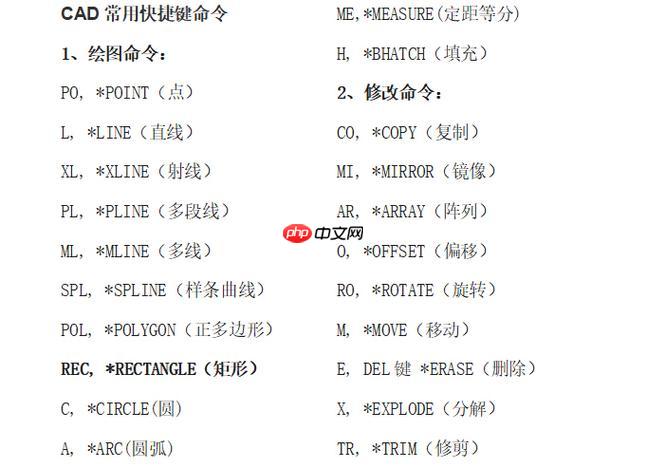
关于CAD快捷键命令表,其实CAD并没有一个像Word那样可以直接“调出来”的、统一的快捷键列表弹窗。我们通常所说的“快捷键命令表”,更多是指软件内部的命令别名(Command Aliases)和用户自定义界面(CUI)中的键盘快捷键设置。理解这一点,就能找到并修改你想要的“表”了。
要找到并管理CAD的快捷键,主要有两个核心途径:一是通过编辑PGP文件来管理命令别名,这是最常见的文本快捷方式,比如输入“L”代表“LINE”;二是通过自定义用户界面(CUI)编辑器来管理更复杂的键盘快捷键组合,例如Ctrl+Shift+S这样的组合键,以及各种菜单、工具栏和功能区按钮的宏定义。这两个地方,就是你构建和查看自己“快捷键命令表”的阵地。
谈到CAD的效率,命令别名绝对是重中之重,它就像是给那些长串的命令起了个小名,让你能用最快的速度呼唤它们。我刚开始接触CAD的时候,总觉得要打完“LINE”或者“CIRCLE”太慢了,直到发现PGP文件,那感觉就像打开了新世界的大门。
PGP文件,全称是“Program Parameters”文件,通常是
acad.pgp
调出和修改PGP文件的方法:
_EDITPGP
_EDITPGP
Support
AppData\Roaming\Autodesk\AutoCAD 20xx\Rxx.x\enu\Support
acad.pgp
PGP文件内容结构: 打开PGP文件你会看到很多行,每行通常是这样的格式:
快捷别名, *完整命令名
L, *LINE
C, *CIRCLE
CO, *COPY
你可以根据自己的习惯修改已有的别名,或者添加新的别名。比如,如果你觉得
CO
CP
CP, *COPY
修改后的生效: 编辑并保存PGP文件后,你需要让CAD重新加载它才能生效。最简单的方法是在CAD命令行输入
_REINIT
我个人就经常根据工作习惯调整PGP文件,比如把一些常用的图层操作命令也设置成短别名,这比每次都去点菜单或者输入完整命令要快得多,时间一长,效率提升是实打实的。
如果说PGP文件管理的是命令的“小名”,那么CUI(Custom User Interface,自定义用户界面)编辑器就是CAD里更高级、更全面的“快捷键和宏管理中心”。这里不仅能设置Ctrl、Alt、Shift组合键的快捷方式,还能自定义菜单、工具栏、功能区,甚至鼠标右键的弹出菜单。
打开CUI编辑器:
_CUI
CUI编辑器的主要区域和功能:
acad.cui
acad.cuix
^C^C_LINE
自定义过程: 比如,你想设置一个快捷键,按Ctrl+1就能快速打开图层管理器。你可以在“键盘快捷键”下新建一个快捷键,然后从命令列表中找到“图层特性管理器”,拖拽过去,在右侧的属性中将“键”设置为Ctrl+1。
CUI这东西,初看有点复杂,各种节点和选项确实有点让人眼花缭乱。但一旦你摸清了门道,你会发现它才是真正把CAD变成你专属工具的地方。它允许你根据自己的工作流,把最常用的功能放在最顺手的位置,甚至把一系列操作打包成一个快捷键,大大减少重复劳动。
除了PGP文件和CUI编辑器,CAD的世界里还有很多“野路子”或者说高级玩法,能让你的操作效率更上一层楼。这些方法往往需要一点点探索精神,但一旦掌握,效果立竿见影。
LISP程序(AutoLISP): 这简直是CAD效率提升的终极武器。AutoLISP是一种嵌入在AutoCAD中的编程语言,你可以用它来编写自定义命令,自动化重复性任务,甚至创建全新的功能。比如,我曾经写过一个LISP程序,能一键把所有文字对齐到指定基线,这比手动一个一个调整快了不知道多少倍。
_APPLOAD
(defun c:CL () (command "._LAYER" "C" "1" "" ""))
CL
工具选项板(Tool Palettes): 这是一个经常被忽略但非常强大的功能。你可以把常用的块、填充图案、自定义命令(包括LISP命令)甚至带有特定属性的工具拖拽到工具选项板上。下次需要时,直接点击即可,省去了查找和设置的步骤。
_TOOLPALETTES
鼠标手势或自定义鼠标按钮: 有些高级鼠标驱动或者第三方插件允许你设置鼠标手势来执行CAD命令。比如,按住右键向上拖动代表“直线”,向左拖动代表“删除”。虽然不是所有CAD用户都习惯,但对于某些人来说,这能极大减少键盘输入。
工作空间(Workspaces): 如果你经常在不同的任务模式(比如绘图模式、三维模式、标注模式)之间切换,可以自定义并保存不同的工作空间。每个工作空间可以有不同的功能区布局、工具栏显示和面板设置,一键切换,非常方便。
说到底,快捷键只是工具,真正提高效率的还是你对软件的理解和熟练度。但好的工具,加上你灵活运用这些高级技巧,确实能让你事半功倍,把更多精力放在设计本身,而不是繁琐的操作上。
以上就是cad快捷键命令表怎么调出来的详细内容,更多请关注php中文网其它相关文章!

每个人都需要一台速度更快、更稳定的 PC。随着时间的推移,垃圾文件、旧注册表数据和不必要的后台进程会占用资源并降低性能。幸运的是,许多工具可以让 Windows 保持平稳运行。




Copyright 2014-2025 https://www.php.cn/ All Rights Reserved | php.cn | 湘ICP备2023035733号